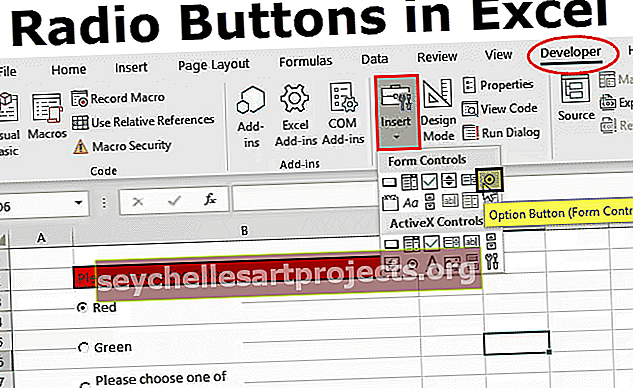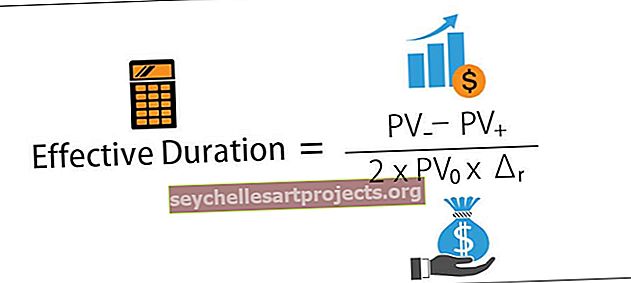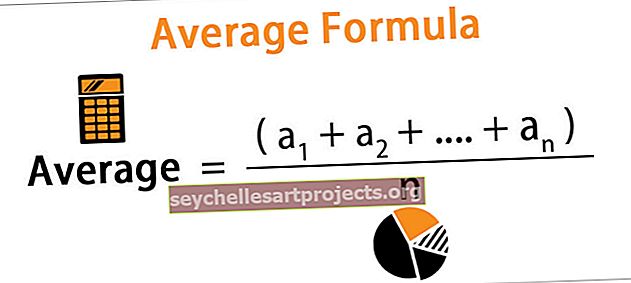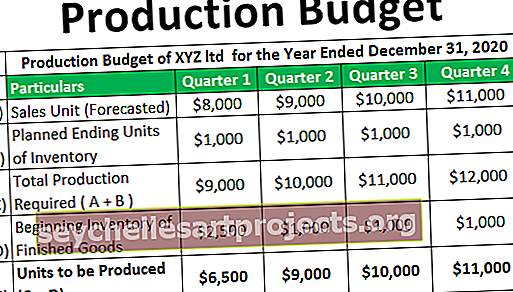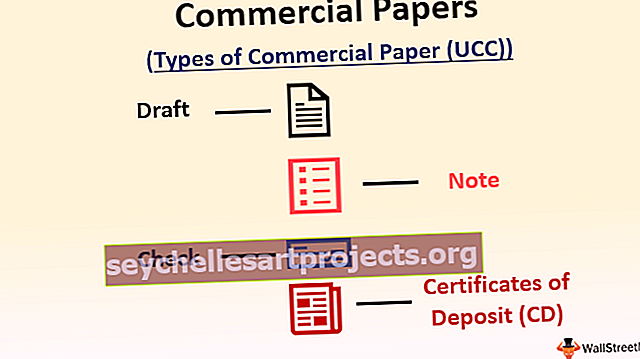Kā mainīt teikuma lietojumu programmā Excel? (Izmantojot Excel formulas)
Excel teikuma lieta
Teikuma gadījums ir Excel iezīme, ko izmanto, lai mainītu lielo un mazo burtu. Lai mainītu teikuma burtu no lielajiem uz mazajiem, Excel programmā izmantojam dažas funkcijas vai formulu. Viņi ir,
Augšējā (),

Zemāks ()

un Pareiza () funkcijas.

Kā mainīt teikuma lietojumu programmā Excel?
Kā minēts iepriekš, teikuma lietā ir 3 iebūvētas funkcijas. Trīs funkciju izmantošana, kas apspriesta šādi.
- Augšējā (): augšējā funkcija tiek izmantota, lai tekstu pārveidotu par lielo burtu no jebkura cita
- Apakšējā (): apakšējo funkciju izmanto, lai tekstu pārveidotu par mazajiem burtiem no jebkura cita.
- Pareiza (): Pareiza funkcija tiek izmantota, lai pārveidotu tekstu jauktā formā, ti, tekstu, kas ir nepareizā gadījumā, var pārveidot par pareizo burtu, piemēram, vārdu sākuma alfabētam būs visi lielie burti.
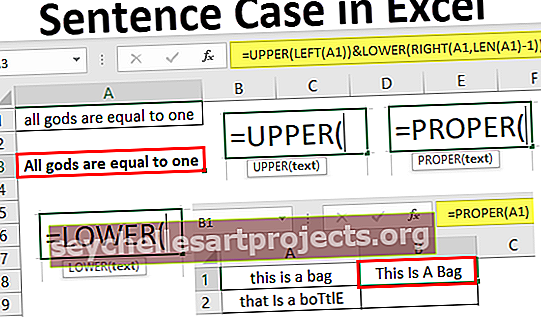
Piemēri
Šo Sentence Case Excel veidni varat lejupielādēt šeit - Sentence Case Excel veidne1. piemērs - funkcija Augšējā ()
Šajā piemērā mēs apspriedīsim augšējo () funkciju.
- 1. darbība: ņemiet datus Excel lapā, kā parādīts zemāk.

- 2. solis: ievietojiet formulu, kas jāizmanto blakus esošajā datu šūnā vai kur nepieciešama datu prasība, un atlasiet maināmo datu sarakstu vai masīvu.

Turpmāk rakstot funkciju, argumentam jānodod dati. Kā mēs redzam augšējā () funkcijā, arguments ir teksts, mums jānodod dati kā arguments. Šeit mēs nododam pirmo vārdu “Janvāris” kā argumentu, kas jāpārvērš lielajos burtos.
- 3. solis: Tagad noklikšķiniet uz Enter. Dati tiks izlaboti ar lielo burtu. Tas ir redzams zemāk redzamajā ekrānuzņēmumā.

Nākamais solis ir vilkt kursoru uz leju no JANUARY, lai formulu varētu piemērot arī pārējiem datiem.
Tas var parādīties zemāk.

Šeit visi dati tiek pārvērsti lielajos burtos.
2. piemērs - funkcija Zemākā ()
Šajā piemērā mēs pārveidosim tekstu mazajos burtos, izmantojot funkciju Lower ().
- 1. darbība: ņemiet datus Excel lapā.

- 2. solis: Šajā solī mums jāievieto formula blakus esošajiem datiem vai, ja kādreiz ir nepieciešamība, un jānodod dati kā arguments, kā parādīts zemāk redzamajā attēlā.

Šajā ekrānuzņēmumā funkcija tiek ievietota, jo “tālrunis” tiek nodots kā arguments, pēc tam aizveriet bikšturus un nospiediet taustiņu Enter.

- 3. solis: noklikšķinot uz Enter, dati tiks konvertēti ar mazajiem burtiem. To var parādīt zemāk esošajā ekrānuzņēmumā. Tagad velciet kursoru uz leju, lai iegūtu formulu, kas piemērota arī visiem datiem.

3. piemērs - Pareiza () gadījuma funkcija
Šajā piemērā mēs izskatīsim funkciju Proper ().
- 1. darbība: ievietojiet datus šūnās, kā parādīts zemāk.

- 2. solis: Tagad blakus šūnā ievadiet funkciju Proper () un pēc tam nododiet datus kā argumentu.

- 3. solis: Tagad noklikšķiniet uz Enter. Dati tagad tiks mainīti atbilstoši. To var parādīt zemāk.

- 4. solis: Tagad velciet formulu uz leju, lai pabeigtu datus, un pēc tam visi dati tiek konvertēti.

4. piemērs
Šī funkcija padarīs teikuma pirmā vārda pirmo alfabētu par lielo un visu pārējo tekstu par mazo.

Iepriekš redzamajā ekrānuzņēmumā esmu ievadījis tekstu, tagad datus pārveidošu teikuma lietā, izmantojot formulu.

Iepriekš redzamajā ekrānuzņēmumā es izmantoju formulu, kas jāpārvērš teikuma lietā. Pirmais alfabēts būtu lielais, bet pārējais teksts būtu mazais.
Pēc noklikšķināšanas uz ievadīšanas teksts būs tāds, kā parādīts zemāk.

Teksts tagad tiek pārveidots par teikumu.
5. piemērs
Mēs redzēsim vēl vienu teikuma gadījuma piemēru.
- 1. darbība: ievadiet tekstu Excel lapā.

Šeit teksts ir sajaukts ar lielajiem un mazajiem burtiem starp tiem. Tiem var piemērot teikuma gadījuma funkciju.
- 2. solis: Pēc formulas lietošanas noklikšķiniet uz Enter. Pirmais alfabēts būtu lielais, bet otrs teksts būtu mazais.

- 3. solis: Tagad noklikšķiniet uz Enter.

Teksts ir pilnībā mainīts teikuma formāta formātā. To var izdarīt arī datu sērijai, vienkārši velkot kursoru uz leju, lai formulu varētu piemērot visiem datiem.
Norādāmie punkti
- Šo funkciju prasība ir pārveidot tekstu vajadzīgajā formātā vai nu mazajos, vai lielajos burtos.
- Atšķirībā no Microsoft Word, Microsoft Excel nav pogas, lai mainītu teikuma reģistru. Tādējādi mēs izmantojam funkcijas, lai mainītu teksta reģistru.
- Galvenais, kas jāatceras, ir tas, ka formulu vai funkciju var piemērot tikai otrā šūnā, bet ne tajā pašā šūnā. Lai uzrakstītu funkciju, starp kolonnām jāievieto vēl viena kolonna.
- Lietojot formulu, tekstā var būt iekļauti daži simboli arī starp nosaukumiem. Piemēram: Ja vārds ir William D 'Orean. To var arī labot.
- Tāpat programmā Microsoft Word arī Excel nav viena klikšķa pogas teikuma lietai, tāpēc mēs rakstām formulu, mērķa sasniegšanai apvienojot kreiso, augšējo, labo, apakšējo funkciju.